Диалоговое окно Параметры (Сохранить на компьютер (автоматически))
Щелкните Сохранить на компьютер (автоматически) (Save to PC (Auto)) на вкладке  (Сканирование с панели управления), чтобы открыть диалоговое окно Параметры (Сохранить на компьютер (автоматически)) (Settings (Save to PC (Auto))).
(Сканирование с панели управления), чтобы открыть диалоговое окно Параметры (Сохранить на компьютер (автоматически)) (Settings (Save to PC (Auto))).
В диалоговом окне Параметры (Сохранить на компьютер (автоматически)) (Settings (Save to PC (Auto))) можно указать действие при сохранении изображений на компьютер после сканирования с помощью панели управления путем автоматического определения типа исходного документа.
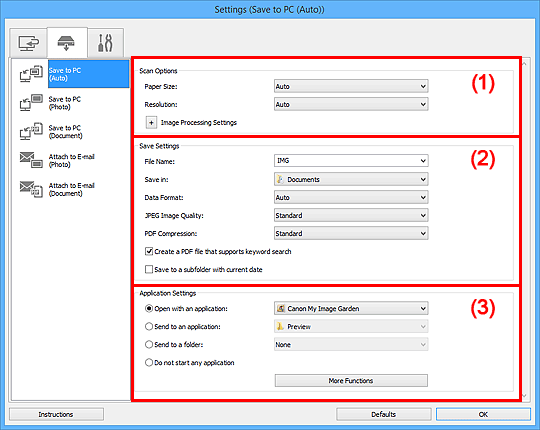
- (1) Область вариантов сканирования
- (2) Область параметров сохранения
- (3) Область параметров приложения
(1) Область вариантов сканирования
- Размер бумаги (Paper Size)
- Выбрано Автоматически (Auto).
- Разрешение (Resolution)
- Выбрано Автоматически (Auto).
- Параметры обработки изображения (Image Processing Settings)
-
Щелкните
 (Плюс), чтобы установить перечисленные ниже параметры.
(Плюс), чтобы установить перечисленные ниже параметры.- Применить рекомендованную коррекцию изображения (Apply recommended image correction)
-
Применяются возможные коррекции в соответствии с типом исходного документа.
 Внимание!
Внимание!- Цветовой тон может отличаться от тона исходного изображения вследствие коррекции. В этом случае снимите флажок и выполните сканирование.
 Примечание.
Примечание.- Когда включена эта функция, сканирование выполняется дольше, чем обычно.
(2) Область параметров сохранения
- Имя файла (File Name)
-
Введите имя файла изображения, который нужно сохранить. При сохранении файла к установленному имени файла добавляется дата и четыре цифры в формате «_20XX0101_0001».
 Примечание.
Примечание.- Если выбрать флажок Сохранение в подпапку с текущей датой (Save to a subfolder with current date), к установленному имени файла добавляется дата и четыре цифры.
- Место сохранения (Save in)
-
В этом поле отображается имя папки для сохранения отсканированных изображений. Чтобы изменить папку назначения, укажите ее в диалоговом окне Выбор целевой папки (Select Destination Folder). Чтобы открыть его, выберите во всплывающем меню пункт Добавить... (Add...).
По умолчанию заданы следующие папки для сохранения.
- Windows 8.1: папка Документы (Documents)
- Windows 8: папка Мои документы (My Documents)
- Windows 7: папка Мои документы (My Documents)
- Windows Vista: папка Документы (Documents)
- Windows XP: папка Мои документы (My Documents)
- Формат данных (Data Format)
-
Выбрано Автоматически (Auto). При сохранении автоматически применяются перечисленные ниже форматы данных в зависимости от типа исходного документа.
- Фотографии, открытки, диски BD/DVD/CD и визитки: JPEG
- Журналы, газеты и документы: PDF
 Внимание!
Внимание!-
Формат файла при сохранении может зависеть от расположения исходного документа.
Порядок установки исходных документов см. в разделе «Размещение исходных документов (при сканировании с компьютера)».
- Качество изображения JPEG (JPEG Image Quality)
- Можно указать качество изображения для JPEG-файлов.
- Сжатие PDF (PDF Compression)
-
Выбор типа сжатия для сохранения PDF-файлов.
- Стандартное (Standard)
- Как правило, следует выбирать это значение.
- Высокое (High)
- Уменьшает размер файла при его сохранении, позволяя сократить нагрузку на сеть/сервер.
- Создать PDF-файл, поддерживающий поиск по ключевым словам (Create a PDF file that supports keyword search)
-
Установите этот флажок, чтобы преобразовать содержащийся на изображениях текст в текстовые данные и создать PDF-файлы, поддерживающие поиск по ключевым словам.
 Примечание.
Примечание.- Происходит создание файлов PDF, в которых можно выполнять поиск на языке, заданном в параметре Язык документа (Document Language) на вкладке
 (Общие параметры) диалогового окна «Параметры».
(Общие параметры) диалогового окна «Параметры».
- Происходит создание файлов PDF, в которых можно выполнять поиск на языке, заданном в параметре Язык документа (Document Language) на вкладке
- Сохранение в подпапку с текущей датой (Save to a subfolder with current date)
-
Установите этот флажок, чтобы создать в папке, указанной в поле Место сохранения (Save in), папку текущей даты и сохранить в ней отсканированные изображения. Создается папка с именем в формате «20XX_01_01» (Год_Месяц_Дата).
Если этот флажок не установлен, файлы будут сохраняться в папку, указанную в параметре Место сохранения (Save in).
(3) Область параметров приложения
- Откр. с пом. прилож. (Open with an application)
-
Выберите этот параметр, если необходимо улучшить или исправить отсканированные изображения.
Приложение можно указать во всплывающем меню.
- Отправлять в приложение (Send to an application)
-
Выберите этот параметр, если необходимо использовать отсканированные изображения в программе, которая позволяет просматривать или упорядочивать изображения.
Приложение можно указать во всплывающем меню.
- Отправлять в папку (Send to a folder)
-
Выберите этот параметр, если также требуется сохранять отсканированные изображения в папке, отличной от указанной как Место сохранения (Save in).
Папку можно указать во всплывающем меню.
- Не запускать сторонние приложения (Do not start any application)
- Сохранение в папке, указанной как Место сохранения (Save in).
 Примечание.
Примечание.
- Укажите приложение или папку в диалоговом окне Выбор приложения (Select Application) или Выбор целевой папки (Select Destination Folder). Его можно отобразить, выбрав во всплывающем меню Добавить... (Add...).
- Инструкции (Instructions)
- Открытие данного Руководства.
- По умолчанию (Defaults)
- Можно восстановить значения по умолчанию для параметров отображенного экрана.

